mac长按不能删除软件 Mac卸载软件图标没有叉号无法删除
更新时间:2023-12-27 11:47:08作者:jiang
在使用Mac电脑的过程中,我们偶尔会遇到一些软件无法删除的问题,其中一个常见的情况是,长按软件图标后并没有出现叉号以便我们进行卸载操作。这样的情况让人感到困惑,因为在其他操作系统中,我们通常可以通过长按并拖动软件图标到垃圾桶来轻松卸载应用程序。为了解决这个问题,我们需要了解一些关于Mac卸载软件的技巧和方法。下面将为大家详细介绍如何在Mac上卸载软件,以便让我们的电脑保持整洁和高效。
步骤如下:
1.选择应用程序
打开访达进入界面,选择应用程序点击进入。

2.寻找删除软件
进入应用程序界面后,在界面选项下寻找到需要删除的软件。
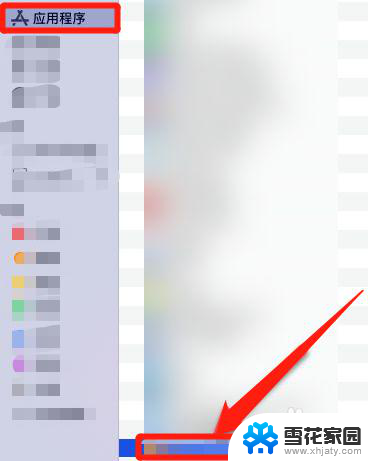
3.软件删除完成
找到需要删除的软件后,光标定在此软件上右键一下。然后在弹窗内点击移到废纸篓,软件删除完成。
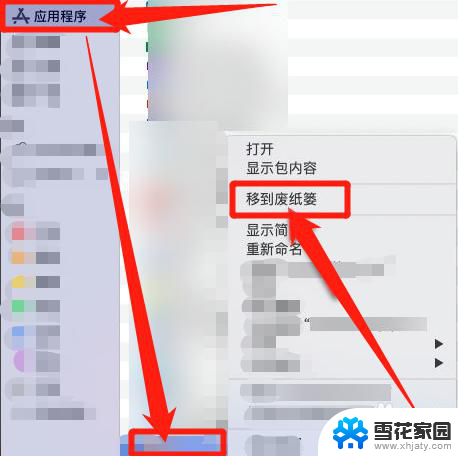
以上就是mac长按不能删除软件的全部内容,碰到同样情况的朋友们赶紧参照小编的方法来处理吧,希望能够对大家有所帮助。
mac长按不能删除软件 Mac卸载软件图标没有叉号无法删除相关教程
-
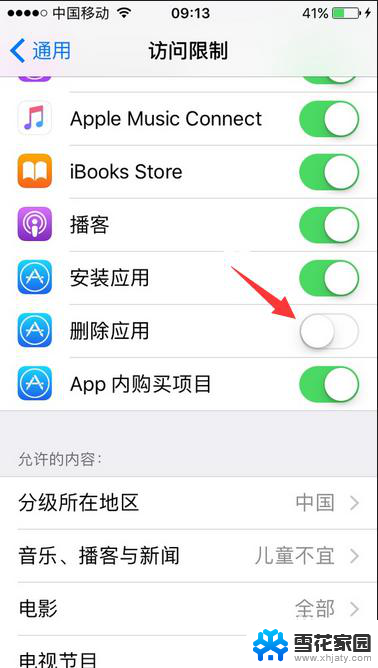 苹果软件无法删除 苹果手机软件卸载不了怎么办
苹果软件无法删除 苹果手机软件卸载不了怎么办2023-12-02
-
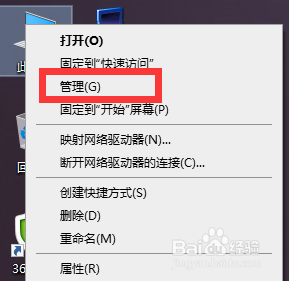 流氓软件卸载不了的软件怎么办 电脑流氓软件删除方法
流氓软件卸载不了的软件怎么办 电脑流氓软件删除方法2023-10-29
-
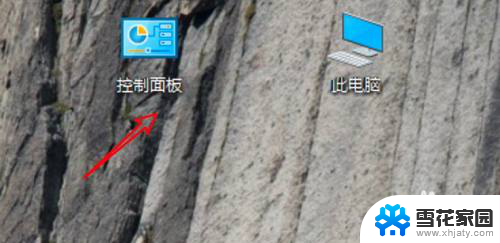 华为电脑删除软件怎么删除 华为电脑如何卸载软件
华为电脑删除软件怎么删除 华为电脑如何卸载软件2024-01-07
-
 如何删除2345软件管家 2345软件管家卸载不了
如何删除2345软件管家 2345软件管家卸载不了2024-05-14
- 删除桌面软件怎么删除 电脑桌面上的软件删除方法
- 如何删除苹果电脑上的软件 苹果电脑如何正确卸载软件
- 软件卸载了怎么找回 怎样找回删除的软件
- 如何删除360软件管家 360软件管家卸载教程
- 火绒删除软件 火绒怎么卸载电脑上的其他软件
- 电脑怎么删除删不掉的软件 强行删除电脑里的软件
- 笔记本电脑如何锁屏快捷键 如何在电脑上设置锁屏快捷键
- 王者一直闪退怎么回事安卓 王者荣耀老版本闪退怎么办
- 台式机屏幕分辨率没有1920×1080 电脑分辨率不支持怎么办
- wifi网速慢怎么解决方法 WiFi网速慢原因分析
- 微信语音通话没有了怎么办 微信电话没有声音怎么办
- emby windows破解版 Emby Server PC版流媒体服务软件
电脑教程推荐